
Google Pixel не получает текстовые сообщения? Причины и 10 эффективных решений

«Я больше не получаю текстовые сообщения. Они просто прекратились. Я могу их отправлять, звонить и т.д. Но я не могу получать сообщения даже от мужа, который находится в той же комнате. Что ещё мне следует сделать или попробовать?»
- Из сообщества поддержки Pixel Phone
Устройства Google Pixel, включая новейшие Pixel 10/10 Pro/10 Pro XL и Pixel 10 Pro Fold, славятся своей высокой производительностью и отличным программным обеспечением. Однако некоторые пользователи столкнулись с неприятной проблемой: они не получают текстовые сообщения. Это может включать в себя текстовые сообщения с обычных номеров или отсутствие приема сообщений с iPhone , что приводит к серьёзным перебоям в общении.
Если вы столкнулись с проблемой отсутствия SMS на Google Pixel, не волнуйтесь. В этом руководстве мы рассмотрим распространённые причины и предложим 10 подробных решений, которые помогут восстановить работу SMS. Кроме того, мы покажем, как легко перенести SMS на новое устройство Google Pixel 9.
![]()
Прежде чем приступать к решению проблемы, важно понять, почему мой телефон Google не получает SMS с iPhone или других устройств. Вот несколько возможных причин:
Для получения текстовых сообщений Google Pixel требуется стабильное подключение к мобильной сети или Wi-Fi. Если соединение нестабильно или отсутствует, текстовые сообщения могут не приходить.
Настройки по умолчанию, разрешения или проблемы с кэшем приложения для обмена сообщениями могут повлиять на прием SMS.
Поврежденная или неправильно вставленная SIM-карта может помешать работе SMS.
Использование устаревшей версии системы Android или приложения для обмена сообщениями может привести к сбоям в работе программного обеспечения.
Иногда проблема может быть связана с вашим поставщиком услуг, например, с перебоями в обслуживании SMS или неправильной настройкой.
Ниже приведено пошаговое руководство по решению проблемы отсутствия текстовых сообщений на Google Pixel, начиная с простого устранения неполадок и заканчивая расширенными решениями.
Для получения SMS требуется стабильное сетевое подключение. Плохое сетевое подключение может привести к тому, что «Google Pixel 7/8/9 не будет получать SMS». Убедитесь, что:

Режим полёта отключает все сетевые подключения. Если ваш Pixel находится в режиме полёта:
Шаг 1. Проведите пальцем вниз по панели уведомлений и выключите режим полета.

Шаг 2. Подождите, пока ваш телефон снова подключится к сети, а затем проверьте работоспособность отправки текстовых сообщений.
Если вы не получаете текстовые сообщения с определенных номеров, возможно, они заблокированы.
Шаг 1. Откройте приложение Google Сообщения, нажмите значок «меню» в правом верхнем углу и перейдите в «Настройки» > «Заблокированные контакты».

Шаг 2. Разблокируйте все номера, которых не должно быть в списке.
Google Pixel не получает SMS-сообщения? Перезагрузка устройства может исправить незначительные программные сбои.
Шаг 1. Нажмите и удерживайте кнопку «питания».
Шаг 2. Затем выберите «Перезагрузить». После перезагрузки проверьте, получаете ли вы SMS-сообщения.

Недостаток памяти на телефонах Pixel может привести к тому, что «Google Pixel не будет получать текстовые сообщения».
Шаг 1. Перейдите в «Настройки» > «Хранилище», чтобы проверить доступное место.

Шаг 2. Если места на диске мало, удалите ненужные файлы, фотографии или видео, чтобы освободить место .
Переполненные файлы кэша могут нарушить работу приложения обмена сообщениями. Очистите их следующим образом:
Шаг 1. Перейдите в «Настройки» > «Приложения и уведомления» > «Google Сообщения» > «Хранилище».
Шаг 2. Затем нажмите «Очистить кэш». Если проблема не исчезнет, выберите «Очистить данные» (это удалит историю сообщений, поэтому сначала создайте резервную копию важных сообщений ).

Поврежденная или неправильно установленная SIM-карта может быть основной причиной отсутствия текстовых сообщений.
Шаг 1. Убедитесь, что ваша SIM-карта надежно вставлена и не повреждена.
Шаг 2. Проверьте SIM-карту на другом устройстве. Если она не работает, обратитесь к своему оператору связи для замены.

В приложении Google Сообщения или версии ОС для телефонов Google могут быть ошибки, влияющие на производительность, что может приводить к таким проблемам, как «Google Pixel не получает сообщения». Чтобы устранить неполадки:
Шаг 1. Перейдите в «Настройки» > «Система».
Шаг 2. Проверьте, нужны ли обновления. Если да, нажмите «Обновление системы», чтобы убедиться, что ваша система Android и приложения обновлены до последней версии.

Функция чата (RCS) в Google Сообщениях может мешать традиционному приему SMS.
Шаг 1. Перейдите в «Google Сообщения» > «Настройки» > «Функции чата» и отключите «Включить функции чата».
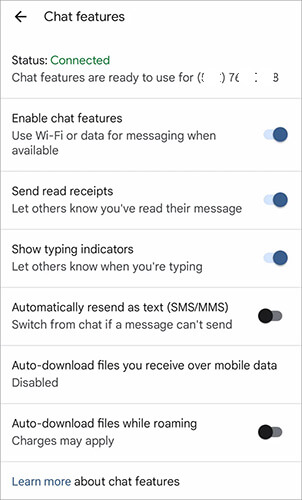
Шаг 2. После отключения проверьте, сможете ли вы снова получать текстовые сообщения.
Если ни одно из вышеперечисленных решений не помогло, проблема может быть связана с вашим оператором. Поэтому важно обратиться в службу поддержки клиентов вашего оператора. При этом обязательно проверьте статус вашего сервиса обмена сообщениями. Укажите подробности, например, когда возникла проблема и какие номера были затронуты, так как это поможет быстро решить проблему.
Если вы переходите на более новую модель Google Pixel, например, Pixel 10 или Pixel 10 Pro, перенос старых текстовых сообщений может быть необходим для сохранения важных разговоров. Coolmuster Mobile Transfer — это эффективный и удобный инструмент для переноса данных с телефона, разработанный для лёгкой передачи текстовых сообщений, контактов, фотографий и других данных между устройствами. Он поддерживает различные типы передачи файлов между различными платформами, включая Android на Android , iOS на Android и наоборот.
Здесь в качестве примера мы рассмотрим, как перенести данные с Samsung на Google Pixel с помощью Mobile Transfer:
01. Посетите официальный сайт Coolmuster и скачайте Mobile Transfer. Установите его на свой компьютер и запустите программу.
02. Подключите старый телефон и новый Google Pixel к компьютеру с помощью USB-кабелей. Включите отладку по USB на обоих устройствах для успешного подключения.
03 После обнаружения устройств вы увидите исходный телефон слева, а целевой телефон (Pixel) — справа. Если нет, нажмите кнопку «Перевернуть», чтобы поменять их местами.

04. В меню типов файлов выберите данные, которые нужно перенести, например, «Текстовые сообщения». Затем нажмите кнопку «Начать копирование», чтобы начать процесс.

Вот видеоруководство, которое вы можете посмотреть (около 2 минут):
Почему мой Pixel 10/9/8 не получает SMS-сообщения? Существует несколько возможных причин, но это руководство охватывает ряд решений, от простых проверок до сложных. Будь то отсутствие SMS-сообщений от iPhone на Google Pixel или любая другая проблема с сообщениями, эти методы помогут вам восстановить работу устройства.
Если проблема не устранена, обратитесь к своему оператору связи или в службу поддержки Google. А если вы переходите на новое устройство Pixel, не забудьте использовать Coolmuster Mobile Transfer для удобного переноса текстовых сообщений.
Статьи по теме:
Как восстановить удаленные текстовые сообщения на Google Pixel [Решено]
Как перенести данные с одного пикселя Google на другой [6 способов]
Как перенести данные с Android на Pixel с помощью 4 простых методов
Устранение неполадок: мои текстовые сообщения исчезли на моем телефоне Android (надежно)

 Перевод с телефона на телефон
Перевод с телефона на телефон
 Google Pixel не получает текстовые сообщения? Причины и 10 эффективных решений
Google Pixel не получает текстовые сообщения? Причины и 10 эффективных решений





